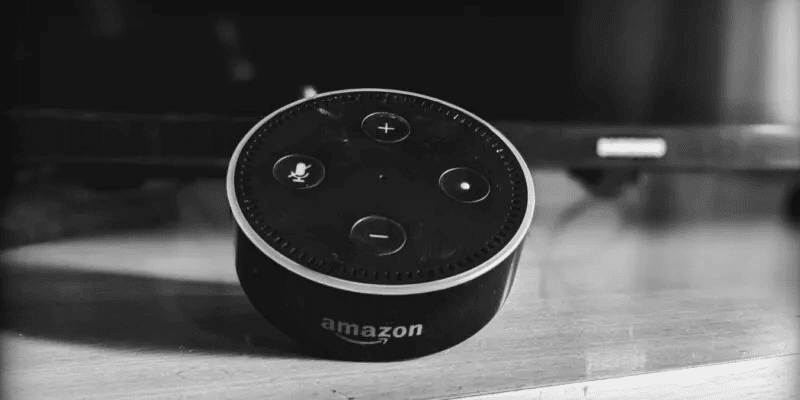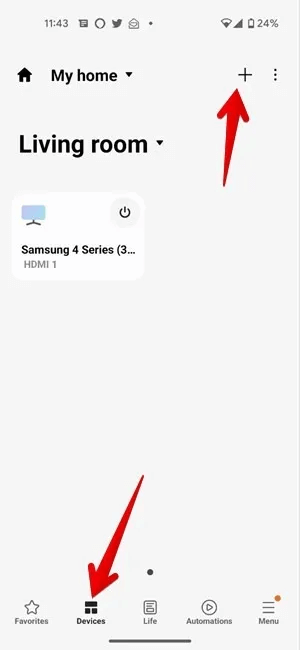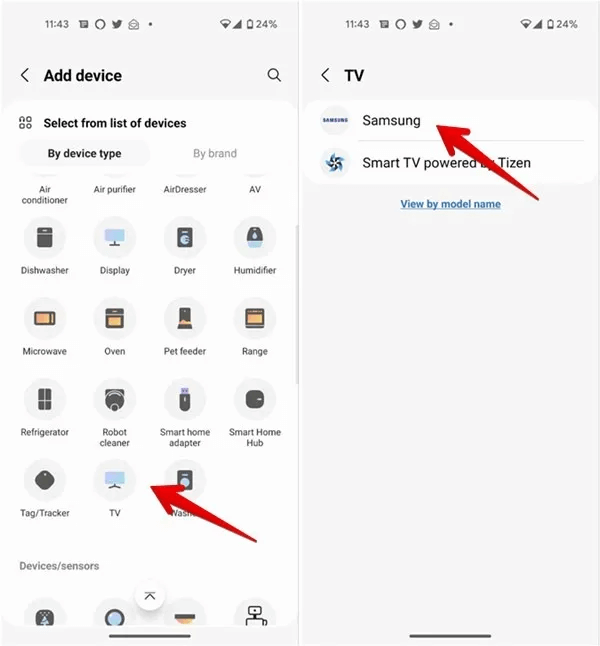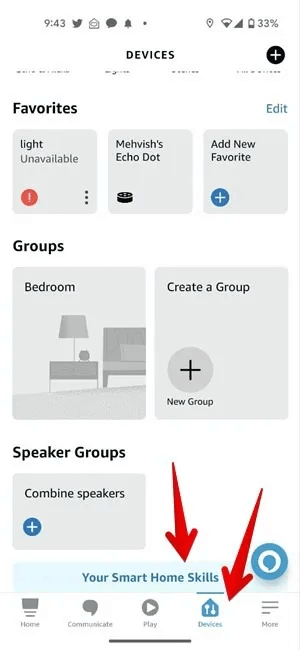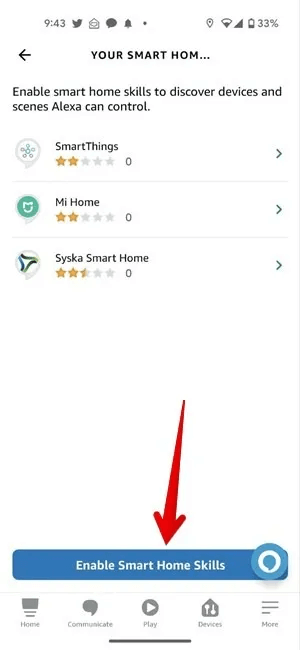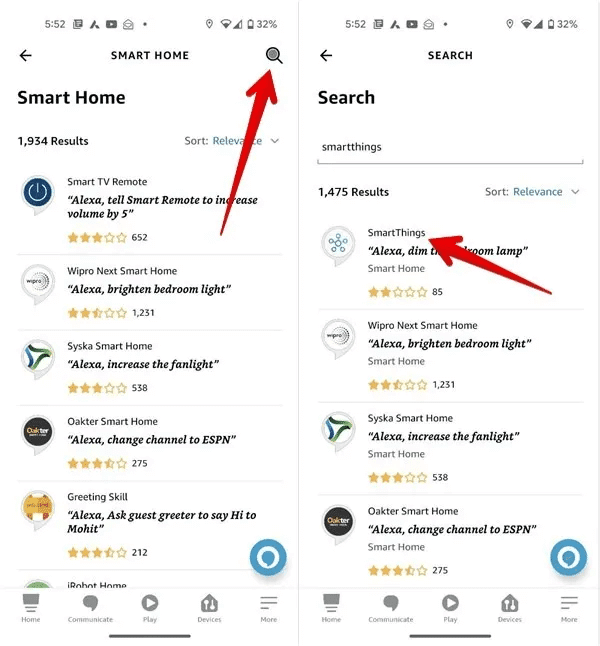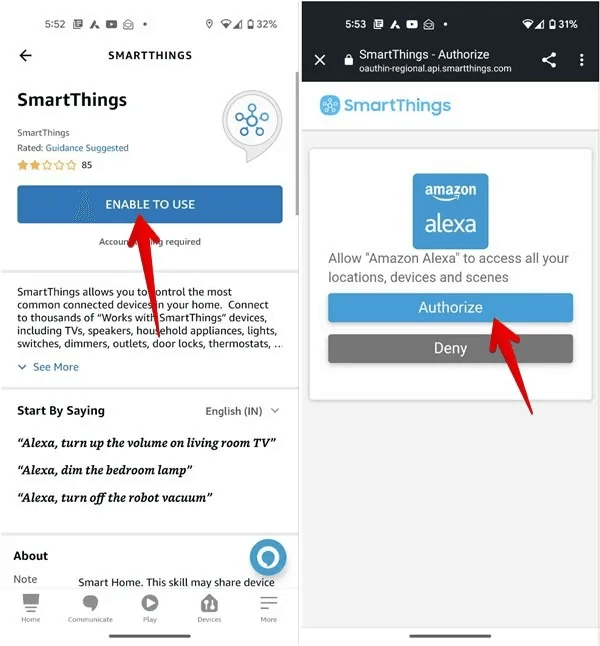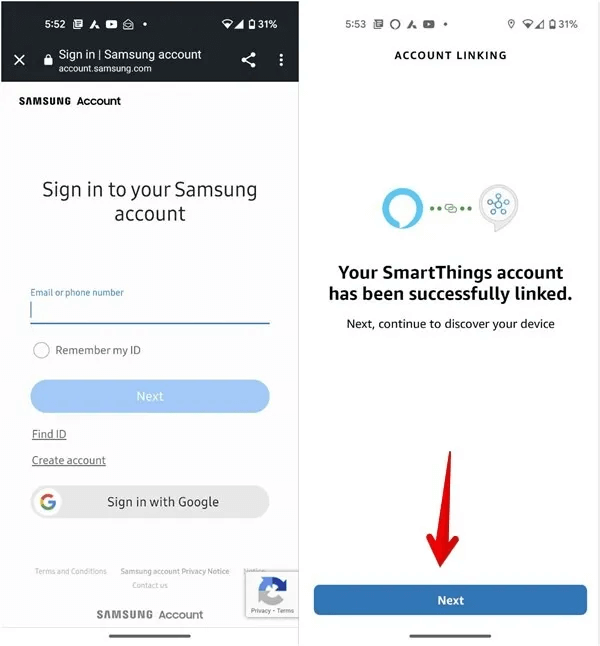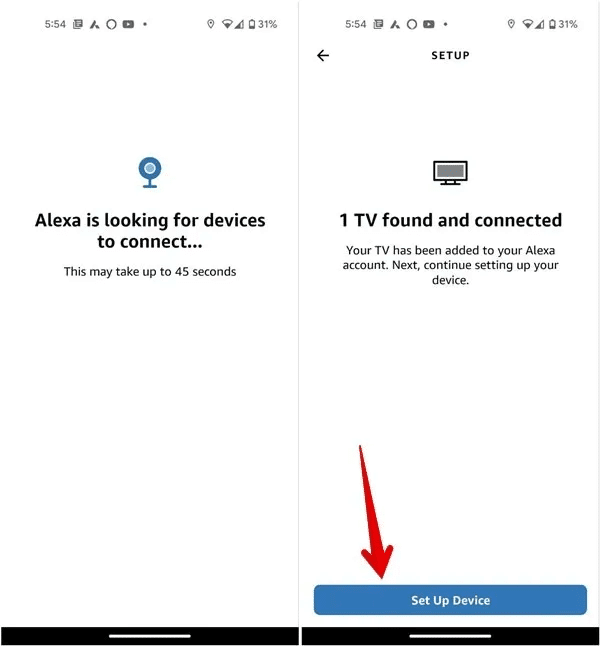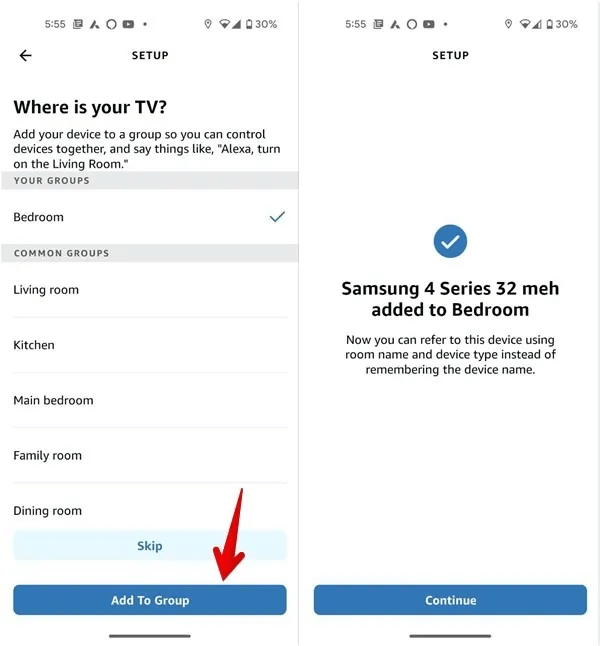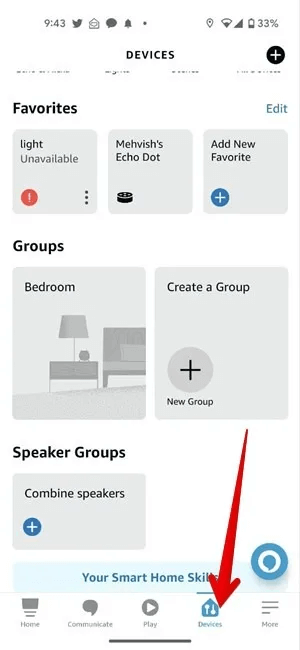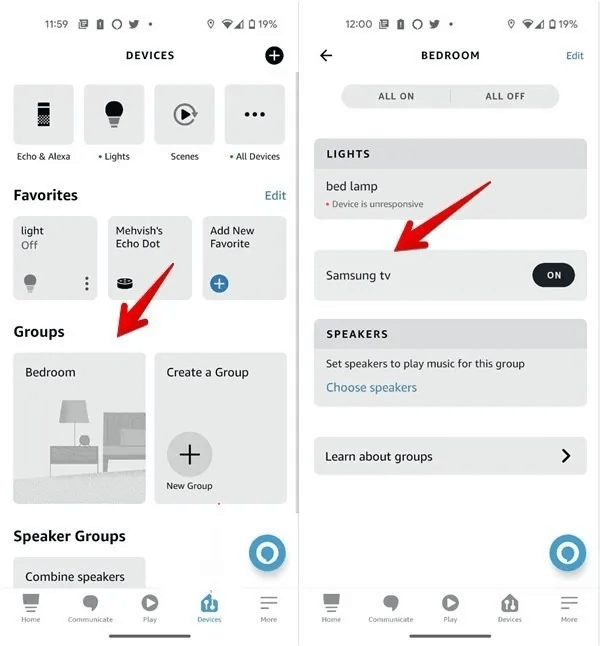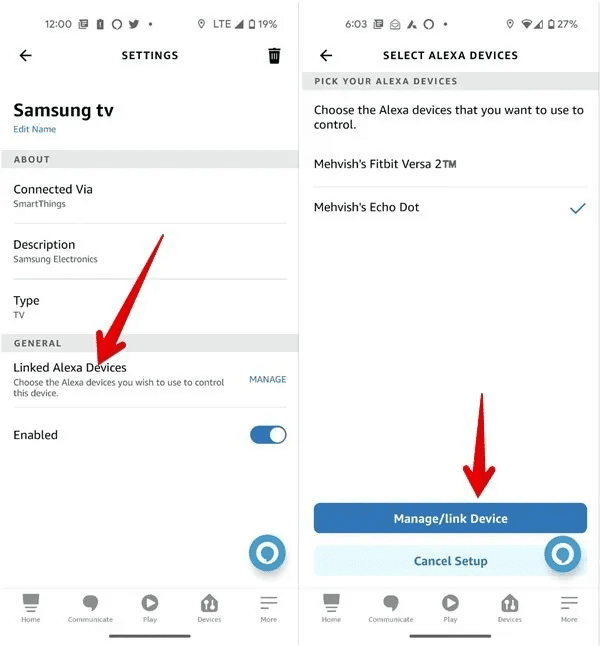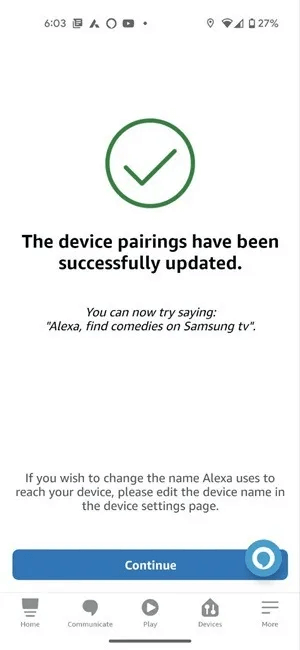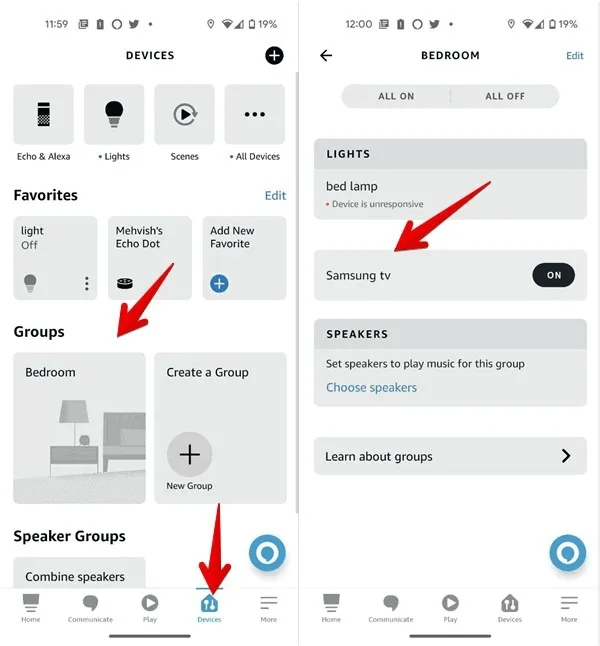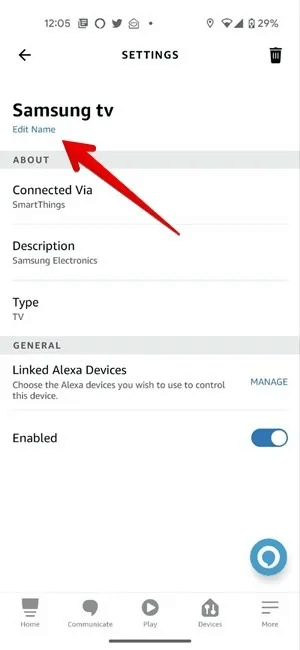Samsung TV에서 Alexa를 사용하는 방법
Samsung Smart TV에서 Alexa를 사용하는 방법에는 두 가지가 있습니다. 최신 모델을 사용하는 경우 Samsung 스마트 TV에 Alexa가 내장되어 있습니다. 하지만 오래된 삼성 스마트 TV를 가지고 있다면 알렉사 지원 외부 기기를 연결해야 TV를 제어할 수 있다. 이 튜토리얼은 Samsung TV에서 Alexa를 사용하는 두 가지 방법을 다룹니다.
팁: 알아보려면 계속 읽어보세요. 애플리케이션을 추가하고 제거하는 방법 삼성 스마트 TV에서 관리하세요.
Alexa 지원 Amazon Echo 장치를 Samsung TV에 연결하는 방법
아래 단계에 따라 Amazon Echo를 삼성 스마트 TV에 연결하세요. 명확성을 위해 단계를 여러 섹션으로 나누었습니다.
1. Samsung SmartThings 앱 설정
- 다운로드 및 열기 삼성 스마트싱스 앱 기기에서 Android أو iPhone.
- 주다 필요한 권한 요청에 따라.
- 탭을 클릭하십시오 "하드웨어" 하단에 버튼을 누르면 "장치 추가" {+).
4. 삼성 계정에 로그인합니다. 삼성 TV를 등록할 때 사용한 계정과 동일한 계정인지 확인하세요.
5. 장치 목록을 아래로 스크롤하고 "TV" 뒤이어 "삼성".
6. 화면 지침에 따라 앱에서 TV를 설정합니다. 스마트싱스. 휴대폰과 TV가 동일한 Wi-Fi 네트워크에 연결되어 있는지 확인하세요. 그랬다면 TV가 Wi-Fi에 연결되어 있지 않습니다. , 이 자습서를 읽고 문제를 해결하는 방법을 알아보세요.
7. Samsung Smart TV를 SmartThings 앱에 성공적으로 추가했으면 아래 단계에 따라 Echo 장치와 Samsung Smart TV를 연결합니다.
2. 삼성 스마트 TV를 Echo 장치에 연결합니다.
- 가정 Echo가 이미 설정되었습니다. 스마트폰에서 열기 아마존 알렉사 앱 기기에서 Android أو iPhone.
- 탭을 클릭하십시오 "하드웨어". 아래로 스크롤하여 탭하세요. 스마트 홈 기술.
3. 누르기 "스마트 홈 기술 활성화".
4. 누르기 검색 아이콘 상단에 입력 "스마트싱스" 를 누른 다음 SmartThings 결과.
5. 버튼을 누릅니다. "사용 활성화" 를 누른 다음 "위임하다" Alexa에게 장치에 액세스할 수 있는 권한을 부여합니다.
6. 메시지가 표시되면 삼성 계정에 로그인합니다. 그러면 SmartThings 계정이 Alexa에 연결됩니다. 클릭 "다음".
7. Alexa가 삼성 TV 검색을 시작합니다. TV가 켜져 있는지 확인하십시오. 앱이 TV를 찾으면 "기기 설정".
8. 침실이나 거실과 같은 그룹에 장치를 추가하라는 메시지가 표시됩니다. 원하는 그룹을 선택하고 클릭 "컬렉션에 추가" , 또는 버튼을 누르십시오 "건너 뛰다" 그룹에 추가하지 않으려는 경우.
Samsung TV가 Alexa 앱에 성공적으로 추가되었으며 Alexa 지원 장치로 TV를 제어할 수 있습니다.
3. Samsung TV를 제어할 Alexa 장치를 선택합니다.
Echo 장치가 Samsung Smart TV를 제어할 수 없는 경우 Alexa 앱에서 Samsung TV에 연결할 Alexa 장치를 선택해야 합니다.
- 열다 알렉사 앱 그리고 탭을 클릭 "하드웨어" 하단에.
2. TV를 추가한 방을 클릭하고 체크 표시를 합니다. 삼성 TV. 또는 방에 추가하지 않은 경우 "모든 장치" 상단에 TV가 있습니다.
3. 클릭 "Alexa 연결된 장치" Alexa 장치를 선택한 다음 "장치 관리/연결".
모든 것이 잘 진행되면 확인 화면이 나타납니다. 클릭 "추적" 또는 아래 단계에 따라 TV 이름을 변경하십시오.
알아두면 좋은 정보: 이 편리한 가이드를 따라 Android 기기에서 스마트 TV로 파일을 전송하는 방법을 알아보세요.
4. 알렉사 앱에서 삼성 TV 이름 변경
Alexa 앱은 TV의 기본 이름을 사용하며 다소 길 수 있습니다. 더 쉬운 이름으로 삼성 TV를 참조하려면 다음 단계를 따르세요.
- 열다 알렉사 앱 당신의 전화에.
- 탭을 클릭하십시오 "하드웨어" 그리고 그룹 내 또는 아래에 나열된 TV로 이동합니다. "모든 장치".
3. 클릭 "이름 수정" 티비라는 이름으로. 이름을 입력하고 화면의 아무 곳이나 탭하여 저장합니다.
Alexa 지원 장치로 삼성 스마트 TV를 제어하는 방법
Samsung TV와 Amazon 계정을 연결한 후 다음 명령을 사용하여 제어할 수 있습니다. 불행히도 Alexa 지원 장치로 삼성 TV를 제어하는 기본 명령만 사용할 수 있습니다.
- Alexa, [TV 이름]을 켜거나 끕니다.
- Alexa, [TV 이름]에서 볼륨을 높이세요.
- Alexa, [TV 이름]에서 입력을 HDMI로 전환하세요.
- Alexa, [TV 이름] 일시 중지.
- Alexa, [TV 이름] 켜줘.
Samsung Smart TV에 내장된 Alexa를 사용하는 방법
앞서 언급했듯이 삼성의 최신 스마트 TV에는 Alexa가 내장되어 있습니다. 일부 삼성 TV에서는 Alexa와 대화하려면 리모컨의 Alexa 버튼을 사용해야 합니다. 그러나 일부 TV에는 Alexa 앱이 내장되어 있어 리모컨을 사용하지 않고도 Alexa와 대화할 수 있습니다. 그는 선물 알렉사 내장 두 시나리오 모두에서 많은 명령이 있습니다.
예를 들어 Alexa에게 TV에서 앱 열기, 영화 및 프로그램 검색, 음악 재생, 볼륨 조절, 스마트 홈 장치 제어, 날씨 확인, 채널 변경 등을 요청할 수 있습니다.
자주 묻는 질문
Q 1. Samsung Smart TV에서 Alexa를 사용하려면 월 사용료가 있나요?
답변. 아니요, Alexa를 무료로 사용하여 Samsung TV를 제어할 수 있으며 Amazon Prime도 필요하지 않습니다. 그러나 Alexa가 Wi-Fi를 사용하는 경우 데이터 요금이 부과됩니다.
Q2. 스마트하지 않은 삼성 TV에서도 알렉사를 사용할 수 있나요?
답변. Alexa를 사용하여 스마트하지 않은 Samsung TV를 직접 제어할 수 없습니다. 그러나 HDMI 포트를 사용하여 외부 스트리밍 장치를 TV에 연결하면 가능합니다.
Q3.Alexa가 내 Samsung Smart TV에서 작동하지 않는 상황을 어떻게 해결할 수 있습니까?
답변. Alexa가 Samsung Smart TV를 제어할 수 없는 경우 TV와 Alexa 지원 장치를 모두 다시 시작해야 합니다. 그래도 문제가 해결되지 않으면 기기를 삼성 TV와 다시 페어링해 보세요. 또한 두 장치가 동일한 Wi-Fi 네트워크에 연결되어 있는지 확인해야 합니다.